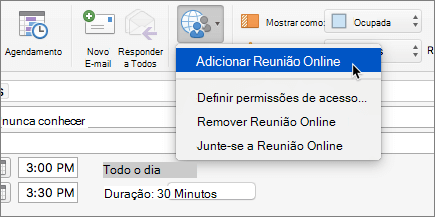Partilhar e agendar no Skype para Empresas no Mac
Aplica-se A
Nota: Isto aplica-se apenas a contas escolares ou profissionais. Estas ações não podem ser executadas com uma conta pessoal. Saiba mais: O Skype vai descontinuar em maio de 2025: O que precisa de saber.
Próximos passos
Partilhar o seu ambiente de trabalho
-
Selecione Partilhar Ecrã
-
Tem de ser um apresentador numa reunião para partilhar o seu ecrã. Se a opção estiver desativada, peça a um dos apresentadores que lhe dê acesso de apresentador.
-
Selecione Parar de Partilhar quando terminar.
Enviar um ficheiro numa MI
-
Selecione um contacto e, em seguida, selecione Enviar Ficheiro
Alterar o estado de presença
-
Selecione a sua fotografia ou avatar e, em seguida, selecione a seta do menu de estado abaixo do seu nome.
-
Selecione o estado que pretende apresentar.
-
Para anular a sua alteração e fazer com que o Skype para Empresas atualize automaticamente o seu estado, selecione Automático.
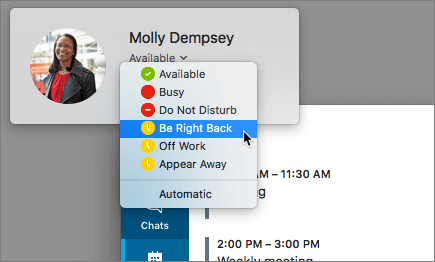
Participar numa reunião do Skype para Empresas
No Calendário do Outlook, abra o evento e selecione a ligação Participar na reunião online.
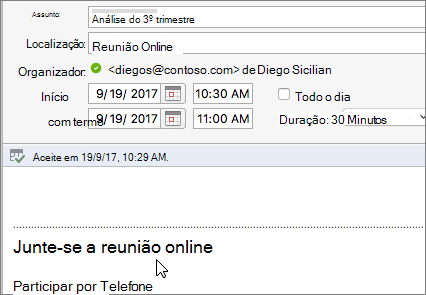
Agendar uma reunião do Skype para Empresas
Ao compor pedido de reunião no Outlook, selecione Organizar Reunião > Reunião Online > Adicionar Reunião Online.